Якщо ви часто працюєте з лініями та формами у графічному програмному забезпеченні, ви, напевно, знаєте: Іноді ви хочете перевернути шлях, щоб створити нову форму або уточнити свій дизайн. На щастя, є дуже простий спосіб зробити це всього за кілька кліків. У цьому посібнику я покажу вам, як ефективно перевернути шлях, не витрачаючи багато часу. Ви будете вражені, як швидко ви овладеєте цією технікою!
Основні висновки
Перевернення шляху — це простий процес, який можна виконати за допомогою інструмента перо і всього одним кліком. Більше того, ви можете в будь-який момент скасувати або повторити дію, що забезпечує вам додаткову гнучкість.
Покрокова інструкція
Розпочнемо з першого кроку, щоб перевернути шлях.
Щоб почати, відкрийте свою графічну програму та намалюйте лінію. Ви можете це зробити, вибравши інструмент перо. Будьте креативними та створіть лінію, яка вам подобається. Переконайтеся, що ви в кінці цієї лінії додаєте контур, що відповідає вашим уявленням.
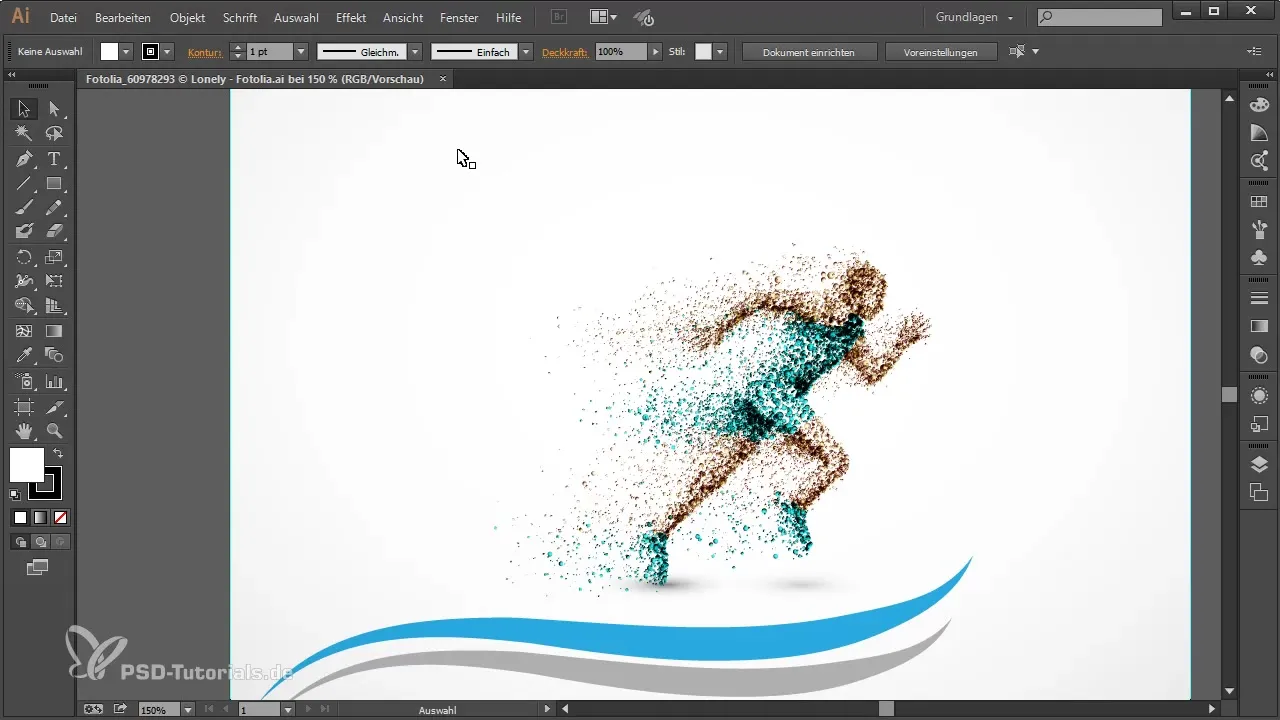
Тепер ваша лінія повинна бути видна. Щоб зробити її цікавішою, ви можете налаштувати контур. Це означає, що ви можете вибрати іншу товщину або колір, щоб виділити шлях. Експериментуйте з різними контурами, поки вам не сподобається результат.
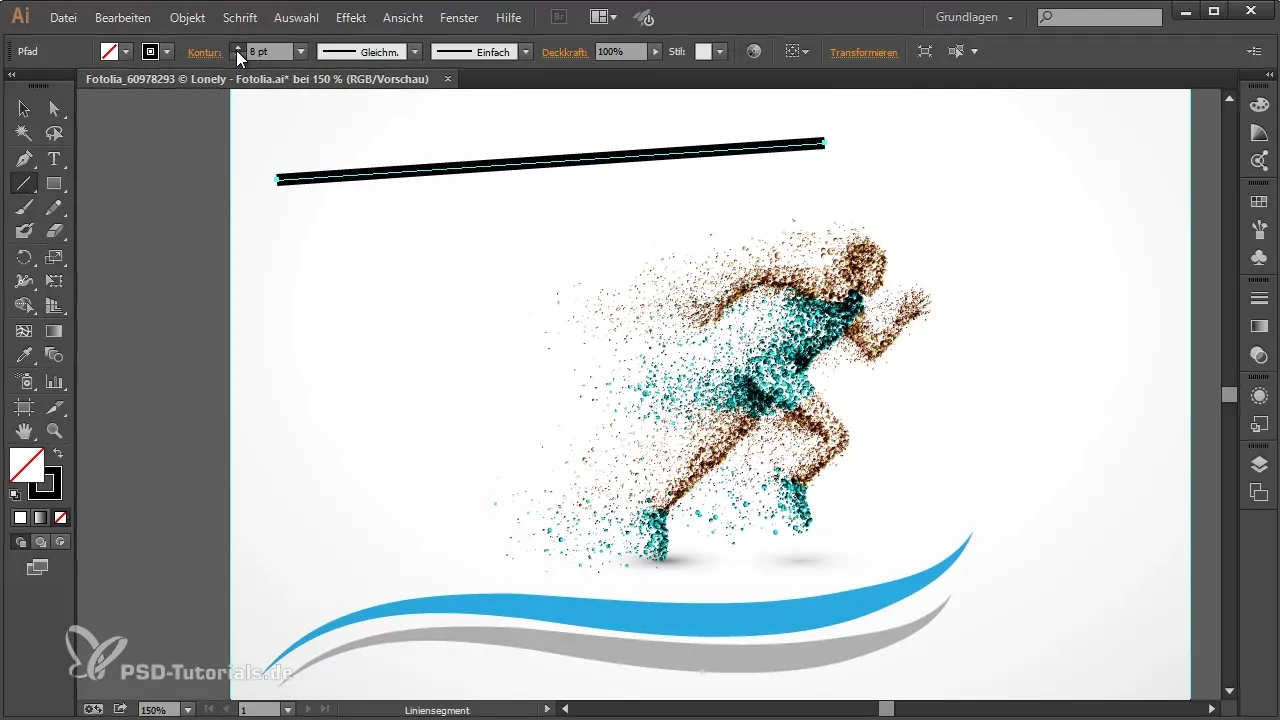
Тепер настає захоплююча частина: ви хочете перевернути товсту та тонку частину лінії. Для цього потрібно використовувати інструмент перо. Натисніть один раз на точку прив'язки в тій частині, де лінія стає товщою. Це можна зробити, перемістивши курсор над точкою і натиснувши на неї.
Цей клік відразу перевертає шлях. Ви помітите, що товста лінія тепер ліва, а тонка права. Якщо процес перевертання вам не подобається, ви можете просто скасувати його, натиснувши клавішу Escape. Ваш оригінальний шлях залишиться незмінним.
Якщо ви хочете, ви можете повторювати процес скільки завгодно разів. Продовжте натискати точку прив'язки, і шлях буде знову перевернуто. Це дає вам свободу тестувати різні варіанти до тих пір, поки ви не знайдете ідеальну форму.
Цю техніку можна також застосувати до інших форм. Наприклад, якщо ви хочете створити цікаву та креативну форму з інструментом перо. Експериментуйте, вибираючи різні контури та точки прив'язки для вашої нової форми.
Після того як ви створили нашу нову форму, важливо переконатися, що контур також виглядає добре. Знову переконайтеся, що він достатньо яскравий, щоб бути помітним. Коли ви будете вносити ці налаштування, кожне перевертання буде ще вражаючим.
Як і в попередній техніці, ви знову можете натиснути на точку прив'язки в товстій частині, щоб перевернути шлях. Це робиться за допомогою того ж кліка на точку прив'язки, як раніше. Якщо вам це не подобається, ви можете знову використовувати клавішу Escape або повторити процес перевертання, щоб протестувати нові варіанти.
Якщо це не круто, я не знаю, що ще! Ви навчилися, як легко може бути перевертання шляху у вашому графічному програмному забезпеченні. Один клік, і ви отримуєте вражаючі результати, значно покращуючи свій робочий процес.
Резюме – Перевернення шляхів у графічному програмному забезпеченні – швидко та легко
Перевернення шляхів — це корисна техніка, яка може допомогти вам швидко покращити ваші дизайни. З інструментом перо і кількома простими кліками ви можете створювати креативні та привабливі дизайни, не витрачаючи багато часу.
Часто задавані питання
Як я можу перевернути шлях?Ви можете перевернути шлях, натиснувши на точку прив'язки в товстій частині за допомогою інструмента перо.
Чи можу я скасувати процес перевертання?Так, ви можете скасувати процес перевертання в будь-який час, натиснувши клавішу Escape.
Чи потрібно мені налаштовувати контур?Рекомендується налаштувати контур, щоб переконатися, що ваш дизайн виглядає привабливо.
Чи працює ця техніка також для інших форм?Так, ви можете застосувати цю техніку до різних форм, не тільки до ліній.
Чи можу я повторити процес перевертання кілька разів?Так, ви можете повторювати процес перевертання стільки, скільки потрібно, щоб протестувати різні варіації.

